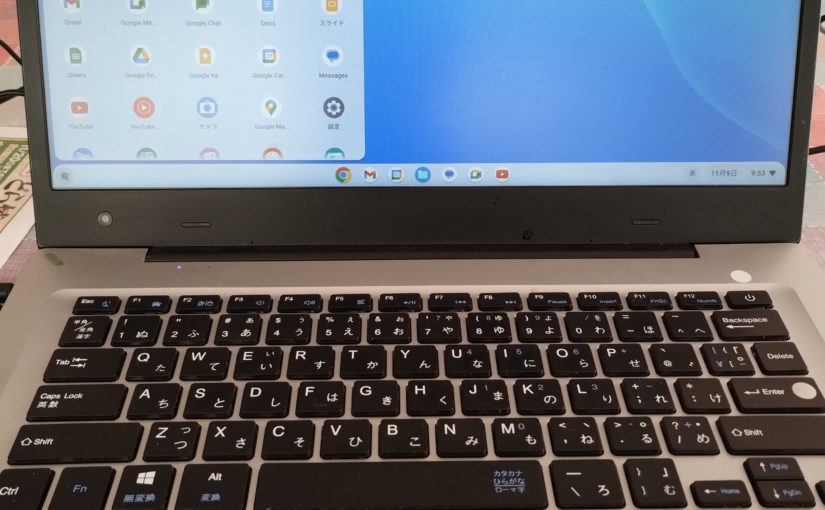Chromebookを使う
古いPCにChromeOS(Flex)をインストールして使おうと考えました。
基本的には、ICT教育、GIGAスクール関連などで、Chromebookを購入された方が多いと思っていますが、
ChromebookはLinuxです。Linuxとは無料のOS(オープンソースといいます)でいろんなバージョン(ディストリビューション)があり、その一つがChromebookなのです。
しかし、ChromebookはLinux化が必要らしく。。。その手順とオープンソース・ソフツウェアの良さを伝えられれば良いと思っています。
次の項目を記載しております。
- ChromeOSのインストール
- Linux化
まずは、インストールから。
ChromeOSのインストール
こちらのサイトを参考に実行しました。
初めに作成するリカバリUSBの指定で少してこずりましたが、なんとか。。。
ChromeOS in MUGA
以前2万円で購入したドンキPCにChromeOSをインストールしました。
手順は次の通り
1.リカバリユーティリティをクロームに追加
- USB(8G)をリカバリーディスク化する。つまり、USBブートでChromeOSをPCにインストールする。そのためのUSBを作成する。
- 対象のPCをUSBブートする
注意点
リカバリUSBの作成時に次の注意が必要です。
モデルの選択
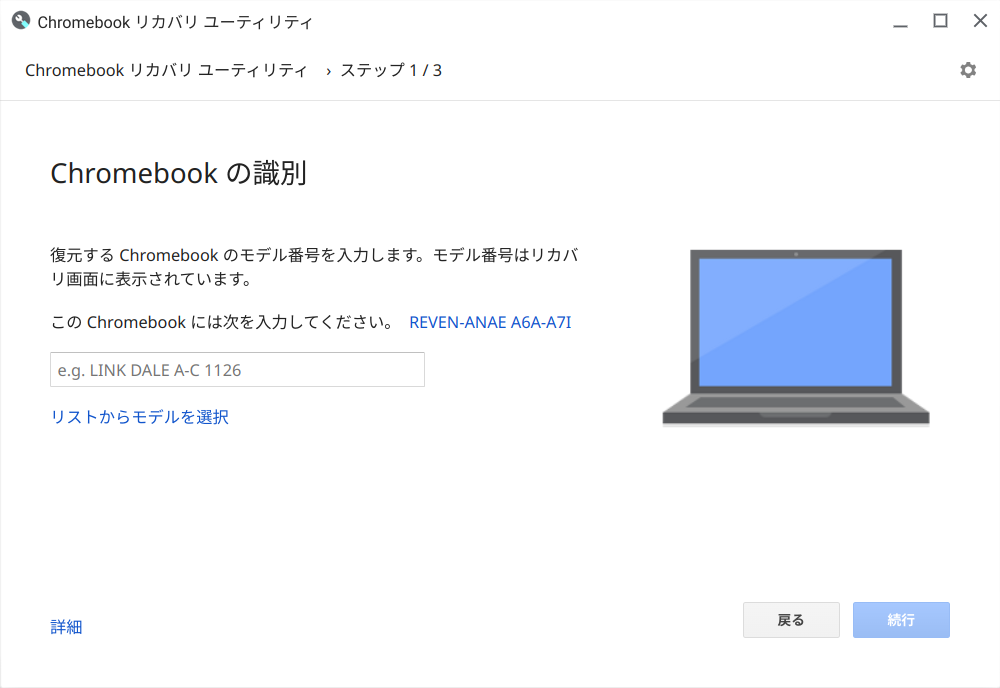
リストからモデルを選択して
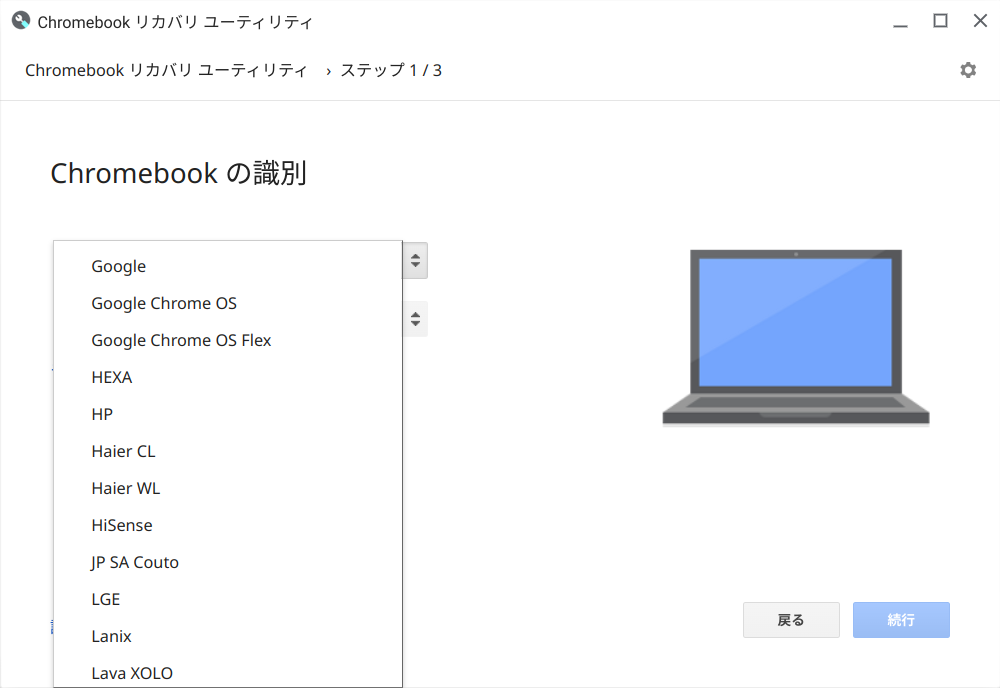
ChromeOS Flexを選択する。ChromeOSは、ChromeOS用デバイスでのリカバリ用かもしれない
その後は、ガイドに従い操作を行い。対象のPCにUSBを刺してUSBブート!
ショートカットについて
こちらのドキュメントを参考にしました。
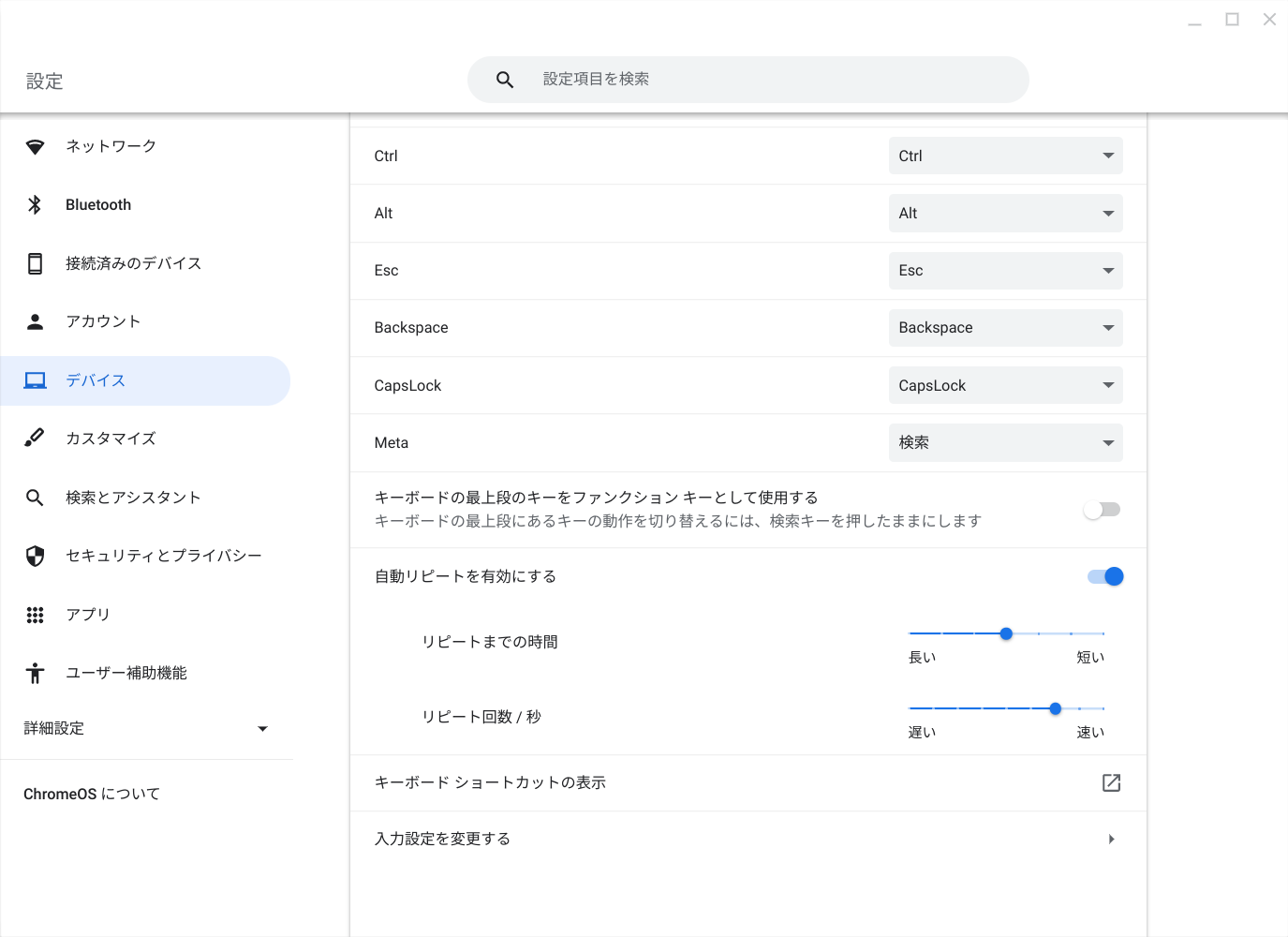
「設定→デバイス→キーボード→キーボードショートカットの表示」で確認できます。
細かいキーボード配列に関してはこちらのページ(Dellさんページ)に記載がありました。
基本
上記のドキュメントにあるキーがどのキーなのかを一覧化しました。
| キー | 表示名 |
|---|---|
| F5 | ウィンドウを表示 キー |
| ウィンドウズボタン | 検索キー、ランチャーキー |
ショートカットキー
| キー | 表示名 |
|---|---|
| Ctrl + F5 | 全体スクリーンショット |
| Ctrl + Shift + F5 | 範囲選択スクリーンショット |
このスクリーンショットを取るときに、動画の作成もできます。ビデオマークをクリックします。
終了時は、画面の右下に録画ボタンみたいのがありますのでそれをクリック。
Linux化
単純に、設定→デベロッパ→Linux開発環境とクリックしていけば良いです。
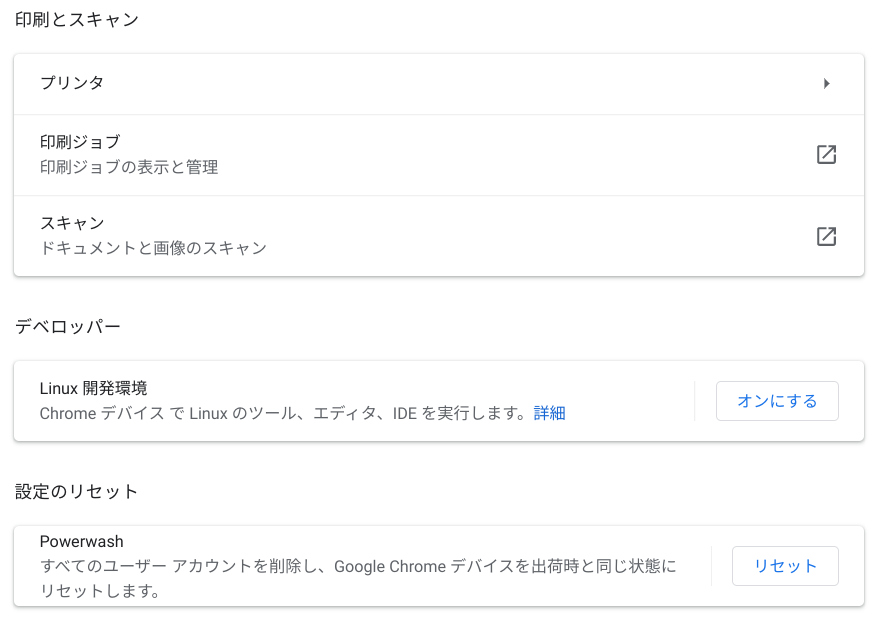
これで、コマンドでアプリケーションをインストール、debファイルでインストールなどできます。
Androidスマートフォン連携
Googleが操作の説明していましたが、自分には使い道が見つかりませんでした。
以下のことができるようです。
- チャットの通知を同期する。
- ファイルを共有する。
- Chromebook でテキスト メッセージを送受信する。
- Chromebook をスマートフォンのネットワークに接続する。
- スマートフォンで Chromebook のロックを解除する。